Cómo crear una clave de despliegue para iOS
Art. no. 216101949
Esta guía le guiará a través de instrucciones fáciles de seguir para crear una clave de despliegue para la aplicación iOS dentro de Prenly.
Necesitará un identificador de clave, un identificador de emisor yun archivo .p8 para cargarlo en el área de trabajo de Prenly y activar la clave de implementación para la aplicación de iOS.
Paso 1. Inicie sesión en su cuenta de desarrollador de Apple. Inicie sesión en su cuenta de desarrollador de Apple como titular de la cuenta visitando https://developer.apple.com/account/.
Seleccione "Usuarios y acceso" en la sección "Recursos del programa".
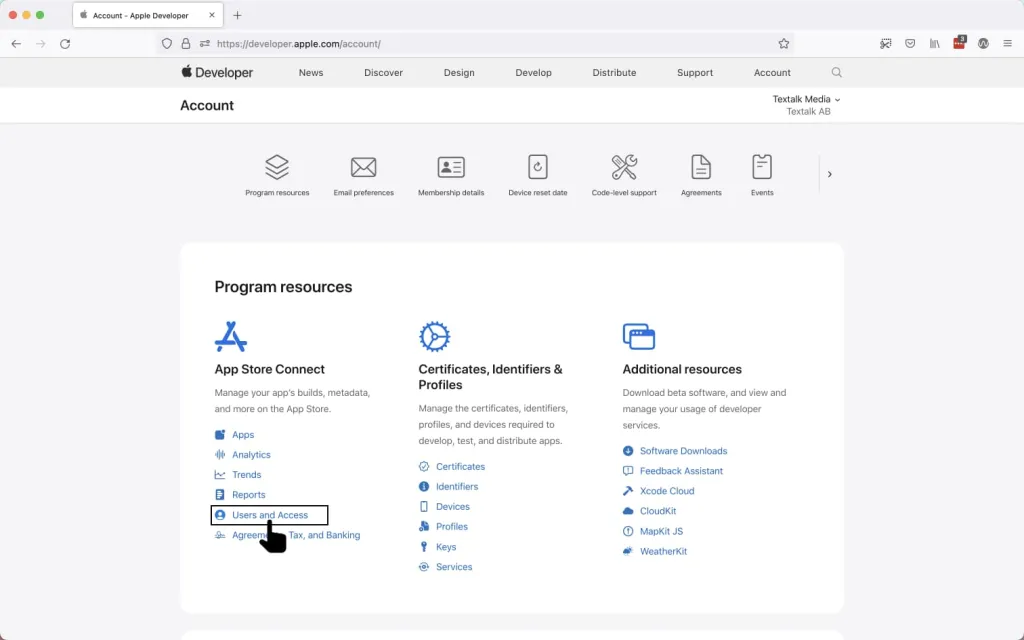
Inicie sesión en la cuenta de desarrollador y seleccione "Usuarios y acceso".
Paso 2. Una vez en App Store Connect, selecciona "Integraciones". Selecciona App Store Connect API. A continuación, selecciona "Solicitar acceso" para poder utilizar la API de App Store Connect.
Nota. La imagen no está actualizada.
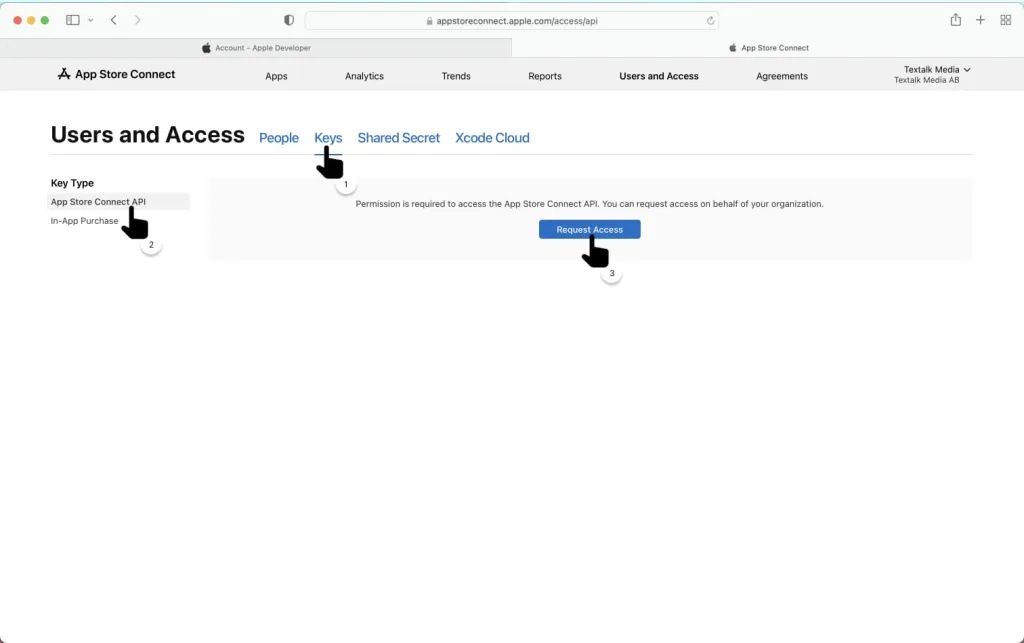
Selecciona "Solicitar acceso" para poder acceder a la API de App Store Connect.
Lee la solicitud, marca la casilla de confirmación y selecciona "Enviar".
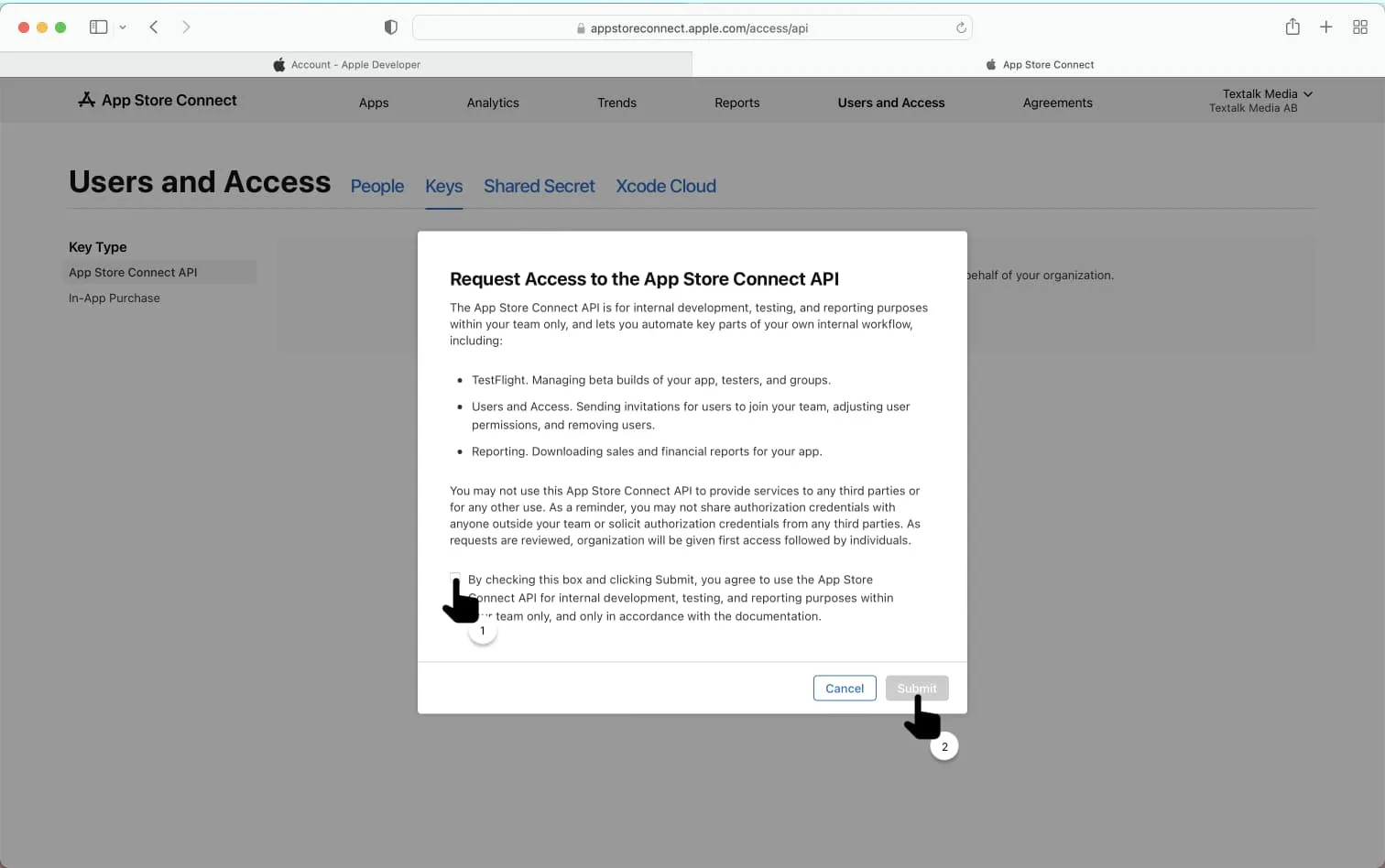
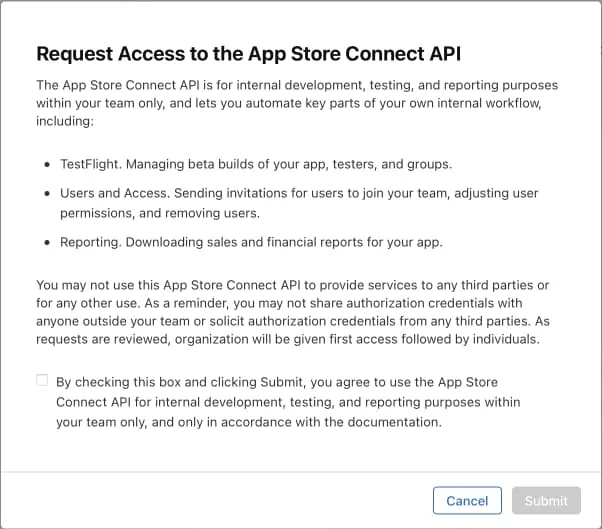
Acepta el acuerdo y envía la solicitud.
Paso 3. Generar clave API Selecciona "Generar clave API".
Si ya dispones de claves API, selecciona el botón (+).
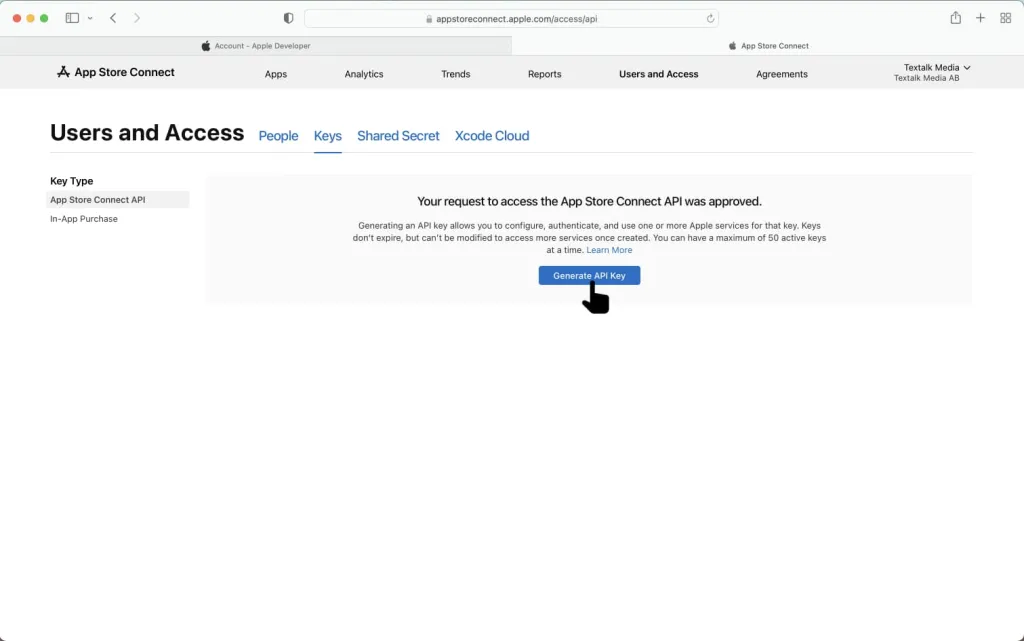
Seleccione "Generar clave API".
Paso 4. Introduzca un nombre para la nueva clave API. Introduzca un nombre para la nueva clave API y seleccione el rol de acceso "App Manager".
Introduzca un nombre que le ayude a recordar para qué sirve la clave, por ejemplo, "Clave de despliegue para Prenly".
Para más información sobre los roles de acceso, consulte https://help.apple.com/app-store-connect/#/deve5f9a89d7
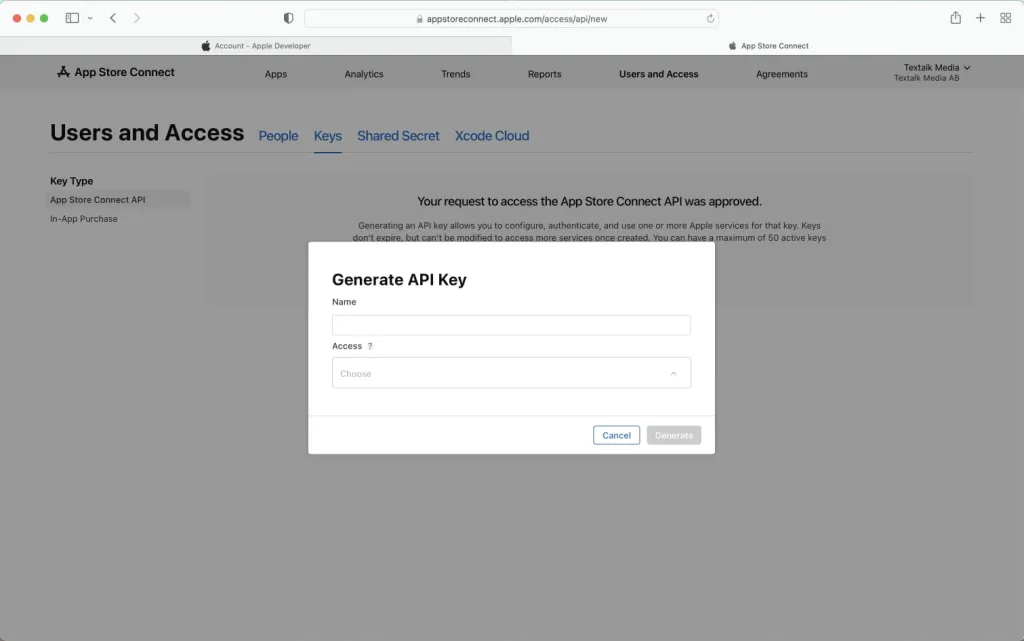
Introduzca un nombre para su nueva clave API y seleccione un rol de acceso.
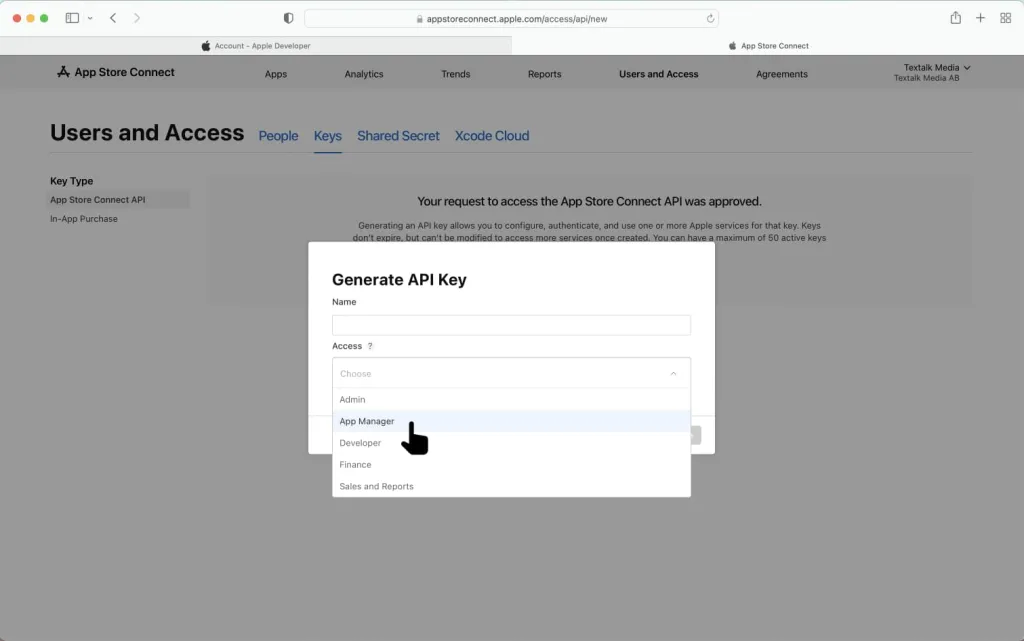
Seleccione el rol de acceso "App Manager".
Seleccione "Gener ar " para generar la nueva clave de API.

Seleccione Generar. La imagen muestra un ejemplo después de seleccionar el nombre y el rol de acceso.
Paso 5. Selecciona "Descargar Clave API" para descargar la Clave API.
Nota. El enlace de descarga estará disponible una y sólo una vez para descargar la clave API. Guarde el archivo en un lugar seguro de su ordenador.
El archivo de clave API se llamará "AuthKey_[ID de clave].p8", donde [ID de clave] coincidirá con el ID de clave presentado en App Store Connect.
Ejemplo. Si su ID de clave es "0123ABCD", el archivo de clave se llamará "AuthKey_0123ABCD.p8".
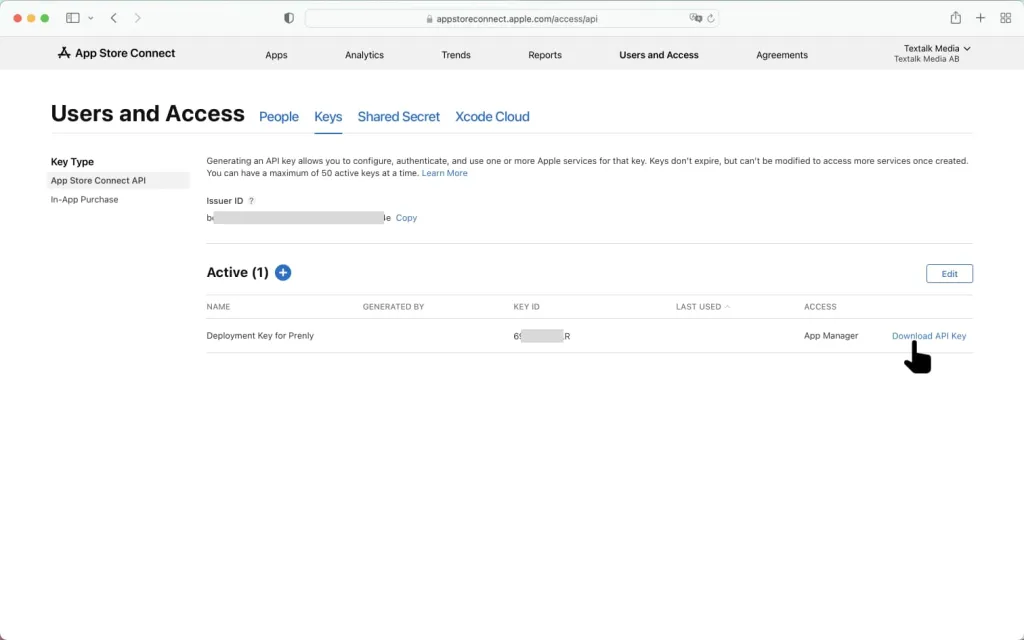
Seleccione "Descargar clave API" para descargar la clave API.
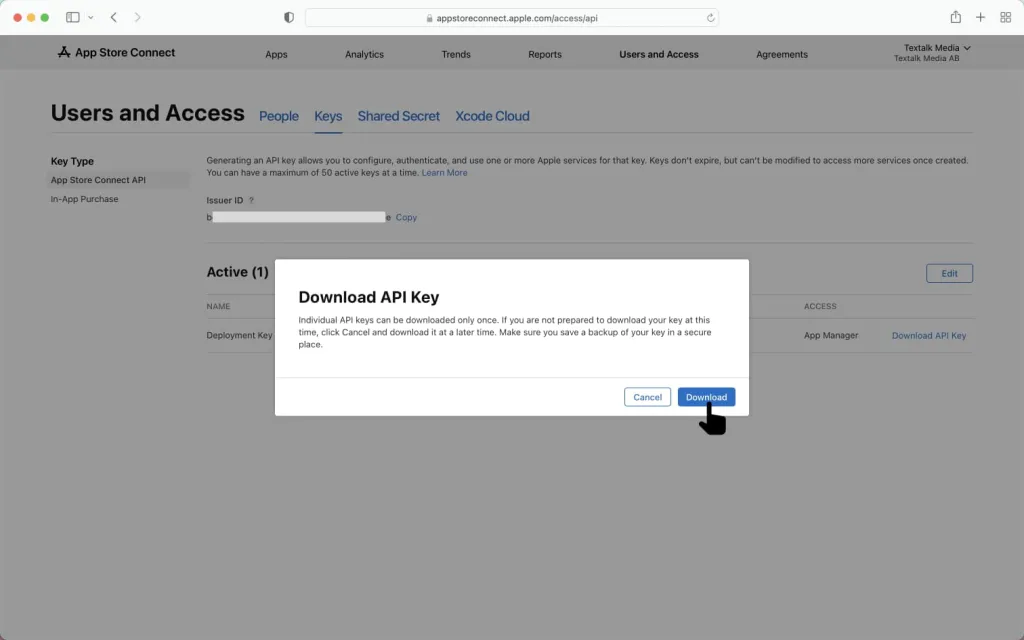
Confirme que desea descargar la clave API.
Una vez descargada la clave, verá algo similar.
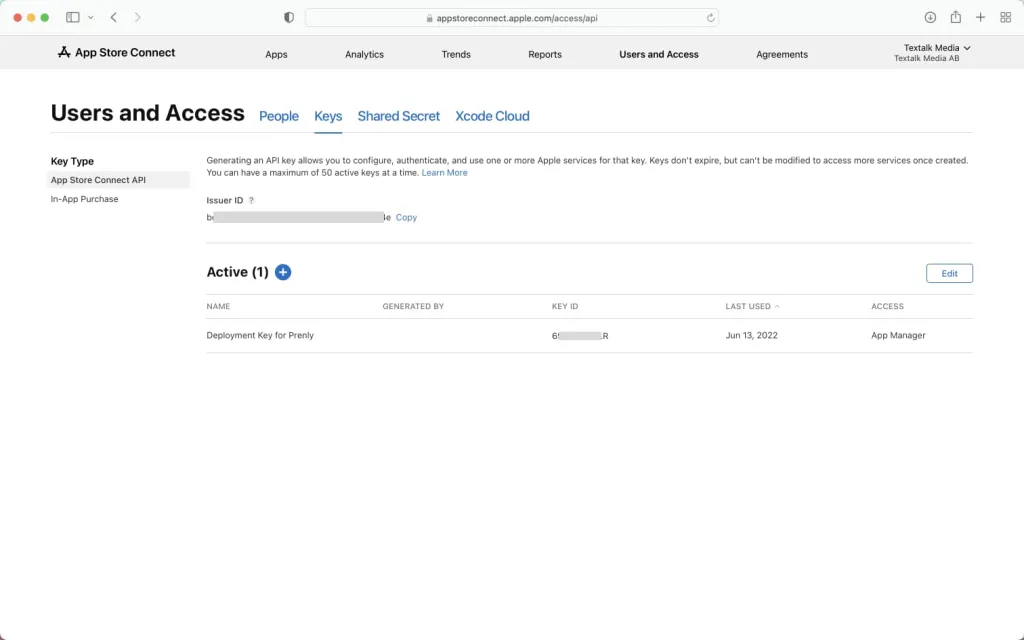
Ejemplo después de descargar la clave API.
Paso 6. Es hora de cargar los datos en Prenly Workspace.
1. Inicie sesión en Prenly Workspace y seleccione "Cargar claves".

Inicie sesión en Prenly Workspace y seleccione Cargar claves.
2. 2. Seleccione la pestaña iOS.
También puede visitar https://content.textalk.se/admin/deployment-keys/ios para acceder directamente al cargador de claves de despliegue en Prenly Workspace.
Nota. Necesitará el acceso del administrador de la aplicación o del miembro del equipo propietario para realizar los siguientes pasos.

Clave de despliegue iOS en Prenly Workspace.
3. Seleccione para qué aplicación es la clave.
4. Copie el ID de clave de App Store Connect y péguelo en el cargador de claves en Prenly Workspace.
Nota. El ID de clave es una serie de diez caracteres (dígitos y letras) en forma de XXXXXXXXXX.
5. Copie el ID de emisor de App Store Connect y péguelo en el cargador de claves de Prenly Workspace.
Nota. El Issuer ID es una serie de caracteres (dígitos y letras) en forma de XXXXXXXX-XXXX-XXXXXX-XXXXXXXX (una serie de ocho caracteres, un guión, cuatro caracteres repetidos tres veces con un guión y, finalmente, 12 caracteres).
6. Arrastre y suelte, o seleccione examinar, en el cargador de claves en Prenly Workspace y seleccione el archivo de clave API descargado en su ordenador.
7. 7. Seleccione Cargar para cargar la clave de despliegue en Prenly.
Prenly le notificará en pantalla si la clave de despliegue ha sido aceptada. Cuando se haya añadido la clave, recibirá un correo electrónico y habrá añadido correctamente una clave de despliegue para su aplicación iOS.
Para ver las instrucciones de Apple, consulte https://developer.apple.com/documentation/appstoreconnectapi/creating_api_keys_for_app_store_connect_api.
Si necesita revocar una clave API, consulte el manual de Apple para revocar claves API en https://developer.apple.com/documentation/appstoreconnectapi/revoking_api_keys.
